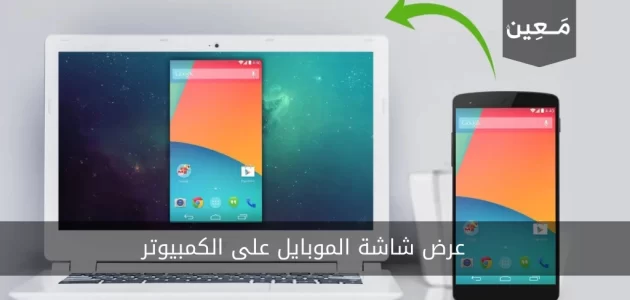يحدث في بعض الأحيان أن تكون في اجتماع مع زملاء أو عملاء، و تجد أنك مضطر لشرح بعض الأمور و المهام المتعلقة بالعمل، بالاستعانة بعرض تقديمي على هاتفك مثلاً. هذا و لما كانت شاشة الهاتف لا تساعدك بشكل جيد على إيصال الفكرة المطلوبة للجميع، و ذلك لكونها صغيرة نسيباً، فالأجدر بك هنا أن تعمل على عرض شاشة الجوال على الكمبيوتر. و لكن قد لا يكون الأمر بهذه البساطة، حيث أنك تحتاج في مثل هذه الحالة إلى اتباع طرق معينة، أو تنصيب برامج تخدم هذا الهدف، و هذا قد يضعك في مأزق و حرج. و عليه و لنسهل عليك الموضوع سنجند لك هذا المقال ليشرح لك أفضل الطرق التي يمكن لك أن تتبعها لتعمل على ربط شاشة الجوال على الكمبيوتر سلكياً و لا سلكياً.
أولاً: عرض شاشة الجوال على الكمبيوتر سلكياً

يمكن لك أن تقوم بعرض شاشة الجوال على الكمبيوتر، عن طريق وصلة usb، مع الإستعانة ببعض التطبيقات على جهاز الكمبيوتر. و فيما يلي سنعمل على ذكر أبرز هذه التطبيقات، مع توضيح الخطوات التي تفضي إلى إكمال عملية الربط و العرض.
1. تطبيق Vysor
إذا كنت ترغب بربط شاشة الجوال على الكمبيوتر، عن طريق وصلة usb، فأول ما ننصحك بتجربته هذا التطبيق. و للعمل على ذلك قم باتباع الخطوات التالية:
- أولاً: قم بتنزيل التطبيق و تثبيته على الكمبيوتر الخاص بك.
- ثانياً: انتقل إلى سطح المكتب، و قر بالنقر على أيقونة التطبيق، لتشغيل البرنامج.
- ثالثاً: قم بالانتقال إلى هاتفك المحمول، و اعمد إلى تفعيل خاصية USB Debugging. في حال لم تجد هكذا خيار، يمكن لك أنتصل إلى عن طريق النقر المتكرر(5-6 نقرات) على رقم إصدار الاندرويد، ليتيح لك التعامل مع النظام كمطور. و من ثم ستجد USB Debugging من جملة الخيارات التي توفرت
- رابعاً: بعدها قم بتوصيل الهاتف مع اللابتوب من خلال وصلة USB.
- خامساً: ستجد أن البرنامج قد تم تنشيطه على الكمبيوتر، قم بالنقر على زر View
- سادساً: يأتي إشعار تنبيه على الهاتف، يطلب الإذن لاستكمال عملية عرض شاشة الجوال على الكمبيوتر، قم بالموافقة.
2. تطبيق scrcpy | لعرض شاشة الجوال على الكمبيوتر
يعتبر برنامج Scrcpy من البرامج الرائعة التي يمكن لك الإستعانة بها لعرض شاشة موبايل الأندرويد على الكمبيوتر، و هو من التطبيقات السهلة، و التي لا تضع الكثير من الشروط لإتمام عملها، سوى أن تكون نسخة الأندرويد للهاتف على الأقل 5.0، و الاستعانة بوصلة USB ، لإكمال عملية الربط و من ثم مشاركة الشاشة على سطح المكتب. هذا و يذكر أن البرنامج يشتمل على أكثر من ميزة، ليس أخرها أنه يعمل على مشاركة الشاشة بدقة عالية 1920*1080 ، و لا يحتاج إلى صلاحيات روت، و هو سهل الاستخدام. و لاستخدام هذا التطبيق لعرض شاشة الجوال على الكمبيوتر، اتبع الخطوات التالية:
- أولاً: قم بتنزيل التطبيق و تثبيته على الكمبيوتر الخاص بك.
- ثانياً: اعمد إلى تشغيل البرنامج.
- ثالثاً: من خلال هاتفك المحمول، قم بتفعيل خاصية USB Debugging، و يكون ذلك من ضمن Developer Option
- رابعاً: بعدها قم بتوصيل الهاتف مع اللابتوب من خلال وصلة USB.
- خامساً: ستجد أن البرنامج قد قام بعرض شاشة الجوال على الكمبيوتر بشكل تلقائي.
3. تطبيق ApowerMirror | لعرض شاشة هاتف الأيفون و الأندرويد على الكمبيوتر
سواء أكان الهاتف الذي تريد مشاركة شاشته مع الكمبيوتر يعمل بنظام الاندرويد، أو ios. فإنك من خلال هذا التطبيق، ستكون قادر على فعل ذلك. يشترط هذا التطبيق أن يكون نظام الأندرويد خاصتك 5.0 و ما فوق، و في حالة الأيفون ، أن يدعم خاصية ال AirPlay بطبيعة الحال. و من مميزات هذا التطبيق نذكر:
- سهل الاستخدام و لا يضعك وسط الكثير من الخطوات لإتمام عملية الربط و مشاركة الشاشة.
- مجاني بالكامل.
- يتيح لك عرض شاشة الجوال على الكمبيوتر، و بالعكس عرض شاشة الكمبيوتر على الجوال.
- يمكن لك من خلاله أن تقوم بربط الهاتف إلى الكمبيوتر سلكياً من خلال وصلة USB، أو لا سلكياً من خلال ال WIFI.
- في حال التوصيل السلكي ستكون قادر على التعامل الكامل مع شاشة الهاتف المنعكسة على الكمبيوتر، و بمعزل عن الموبايل بشكل كامل.
- يمكن لك استخدامه للعب الألعاب، و استخدام التطبيقات، و تقديم الشروحات، بسبب سرعته الكبيرة.
أما عن الخطوات التي تفضي إلى عرض شاشة الجوال على الكمبيوتر(سلكياً)، فهي كما يلي:
- أولاً: قم بتثبيت ApowerMirror على الهاتف الخاص بك من خلال متجر جوجل بلاي أو اب ستور
- ثانياً: قم بتنصيب التطبيق على الكمبيوتر، بالضغط على الرابط في عنوان الفقرة.
- ثالثاً: اعمد إلى تشغيل التطبيق على الكمبيوتر و الهاتف بالتزامن.
- رابعاً: و من ثم قم بتوصيل كلاً من الموبايل و الكمبيوتر، من خلال وصلة USB،
- خامساً: انقر على Mirror، و من ثم اعطي الأذن بالبدء بانعكاس الشاشة.
الجدير بالذكر أنّه في حال رغبتك بالتوصيل عن طريق الWiFi، فإنه يتعين عليك تكرار الخطوات السابقة، باستثناء خطوة التوصيل، و استبدالها بأن تقوم بتوصيل كلاً من الهاتف و اللاب توب إلى ذات شبكة الواي فاي.
ثانياً: عرض شاشة الجوال على الكمبيوتر لا سلكياً
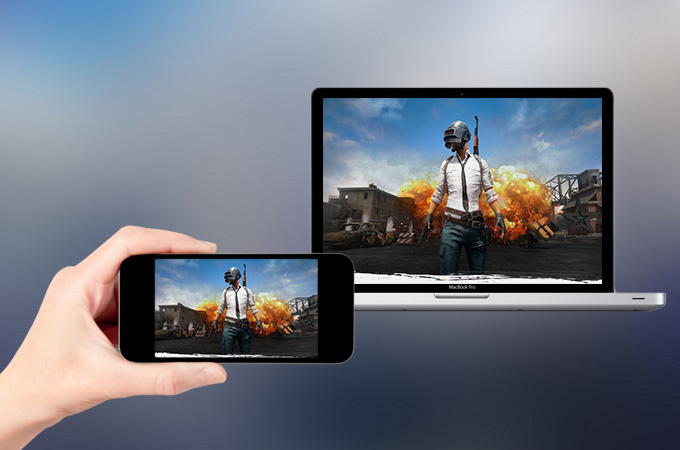
يمكن لك أن تقوم بعرض شاشة الجوال على الكمبيوتر لا سلكياً، بالاستعانة بشبكة الواي فاي و ببعض التطبيقات التي تتوسط هذه العملية. و فيما يلي سنعمل على ذكر أفضل تطبيق يمكن لك الاستعانة به:
تطبيق Letsview لعرض شاشة الجوال على الكمبيوتر عن طريق الواي فاي
يعتبر تطبيق LetsView واحدمن أفضل التطبيقات التي يمكن لك الإستعانة بها على صعيد عكس شاشة الموبايل على الكمبيوتر، حيث يستطيع عرض كل مجريات شاشة الهاتف على شاشة اللاب توب، من عرض للصور و مشاهدة الفيديوهات، و استعراض المشاريع، و المستندات النصية، و استخدام التطبيقات، و لعب الألعاب. كل ذلك دون الحاجة إلى الاستعانة بوصل USB، فهو يعمل من خلال خاصية الواي فاي. و يشترط فقط أن تكون نسخة الاندرويد المنصبة على الهاتف 5.0، و ما فوق.
مميزات تطبيق LetsView
يشتمل البرنامج على جملة من المميزاتـ التي سنحاول تلخيصها في الفقرة التالية:
- يتيح لك التطبيق مشاركة الصورة و الصوت على حد سواء على شاشة اللاب توب.
- لا حاجة مع هذا التطبيق إلى كيبل، علماً أنّ ذلك لا يؤثر على جودة المشاركة، فهي يتميز بسرعة كبيرة في مزامنة مجريات الهاتف على الكمبيوتر.
- يدعم التطبيق الكثير من منصات التواصل الاجتماعي، و التي تقصد عادةً لإجراء بث مباشر، و بالتالي ستكون قادر بالاستعانة بهذا التطبيق من مشاركة طريقة اللعب ب PUBG أو Call Of Dtuty، مع متابعيك على منصات التواصل.
- يمكن لك من خلال تطبيق LetsView من عرض مختلف العروض التقديمة التي يشتمل عليها الهاتف خاصتك، فضلاً عن المستندات النصية، و الأوراق البحثية، مما يفسح لك المجال للقيام بشرح ما سبق بكل أريحية و سلاسة و سرعة
- سيخولك التطبيق التحكم الكامل بالهاتف من خلال شاشة الكمبيوتر، بمعزل عن الهاتف بشكل كامل.
اقرأ أيضاً: